Итак, как правильно и просто настроить ProfiMail для работы с почтой.
Перво-наперво необходимо добраться до пункта «Настройки». Сделать это можно по пути «Меню -> Средства -> Настройки» (как показано на скриншоте).
ЧИТАЕМ ДАЛЕЕ...

Итак, как правильно и просто настроить ProfiMail для работы с почтой.
Перво-наперво необходимо добраться до пункта «Настройки». Сделать это можно по пути «Меню -> Средства -> Настройки».
Подсказка: сделать то же самое можно нажав цифру «0».
Сделав это попадаем в меню настроек. Выглядит оно следующим образом:
Что нас здесь интересует. Пойдем разбираться по пунктам:
1) Размер текста – тут все ясно (предлагают на выбор Маленький-Средний-Большой). Если есть проблемы со зрением – ставим большой, но готовимся взамен за это больше текста прокручивать пальцем.
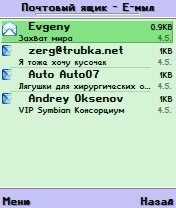

2) Панель просмотра позволяет вести предпросмотр текста письма без его открытия. Примеры на скринах:
На первом скрине она отключена , а на втором – нет.
3) Счетчик данных: то, что будет показывать колличество принятногопереданного траффика (полезна тем, кто ведет подсчет траффика). Варианты – Общий объем (показывает сколько вы скачали за все время пользования программой); Текущий объем (объем информации за данный сеанс); Нет (естественно, отключен счетчик)).

4) Формат даты я думаю объяснять не требуеться. Это дело привычки.Варианты: ММ/DD, MM-DD, DD/MM, DD-MM, DD.MM, DD.MM.YY, DD/MM/YY.
Листаем дальше – получаем следующий вид меню:
5) Точка доступа – вибираем в этом пункте один из важнейщих параметров (ставим тут ту точку доступа, что используем для Инет-Серфинга на смарте и для ICQ);
6) Поддерж. соединение: если включите его (что на скрине и продлеано), то в случае однократного обрыва соединения программа сама сразу же начнет выполнять новую попытку присоединения (особенно важно всем пользователям с нестабильным коннектом);
7) Время ожидания: тот промежуток времени, который будет длиться попытка соединеня, если сети нет (стоит у меня максимиум, так как удобно на одной станции метро включить проверку, пока едешь в тунеле там свзяи нет и идет ожидание, а потом как только приезжаешь на нужную станцию – почта снята);
8) Отправлять немедленно: позволяет после написания письма не нажимая никаких дополнительных клавишь отправить письмо (после ващего нажатия отправить программа сама соеджиниться с сервером и отрправит письмо);
Спускаемся ниже:
9) Сохранять отправленные: позволяет сохранять все ваши отправленные письма (архив), но если включить, то под них будет требоватсья место, так что у кого маленькаяч карта и много исходящих писем – отклчаем;

10) Период обновления: если здесь вписать любое число, то программа повиснит в скрытом виде (будет в оперативке висеть – так что не удивляйтесь) и сама через заданный промежуток времени будет свзяываться с сервером и получать почту;
11) Звук оповещения: выбираете сами, а когда есть новые письма, то после их загрузки программа оповестит вас о получении;
12) Громкость оповещения: выбираем что нам нужно, очень тихо, или же погромче;
Ниже:

13) Получать изображения: если в тексте письма вам прислали фотку, то вы ее получите (правда учтите внушительное увеличения траффика), если же эту функцию отключить, то в тексте письма будет значок, что у вас есть картинка, но она сама загружена не будет;
14) Масштаб изображения: сколько процентов фотки показывать при ее открытие из текста письма (при наличии картинки, разумееться);
15) Показ. Архив/Отправленные: показывать вам ваши отправленные письма или нет;
16) Язык: вибираем самостоятельно;
17) Цветовая схема – тоже на любителя;

С этим пунктом разобрались. Переходим к следующему: идем путем Меню -> Учетная запись -> Изменить (или жмем на цифру «6»). Имеем после этого такой путь.
1) Название: пишем чего угодно; это то название, которое будет отображаться при заходе на главную страницу почты. Писать можно что угодно. Если ящиков(учётных) много то можно назвать их например так: Основной, подстава, для спама и т.д. Можно просто написать адрес Ящика.;
2) Адрес эл.почты: вводим полное имя вашего почтового аккаунта;

3) Имя пользователя: то, что будут видеть люди, когда вы им рассылаете почту (то есть будут они видеть «Получено письмо от ***» (где *** - то что вы введете здесь));
4) Тип почтового сервера: выбираем РОР3, как это сделано у меня;
5) Сервер входящей почты: узнаем на сайте где была зарегистрирована почта (для сервиса mail.ru и т.д. смотрите приложение к статье.);
6) Сервер исходящей почты – аналогично;
7) Логин – прописываем полностью свой логин к почте;
8) Пароль – вводим и проверяем на отсутствие ошибок;
9) Получать сообщения: если не жалко трафик и хочется читать весь спам – включаем оную функцию; в противном случае с сервера программой будет получаться лишь заголовок письма, по которому можно понять надо оно вам, или нет;
10) Включит в обновление: вообщем, если подключите, то ваш ящик будет обновлять первым при наличие нескольких ящиков;
11) Посылать скрытую копию: если укажите адрес, будет слать скрытые копии на него; полезно любителям чужих тайн, которые часто дают писать письма другим;
12) Дополнительные: для нас ничего интересного;,
Вот, сообственно, и все! Дальше пользуемся программой
Удачного пользования! Xupypr специально для smart60.ru (при использовании на других ресурсах ссылка на источник обязательна).
Приложение.
Многие пользователи сталкиваются с проблемой. Какие же настройки у их почтового ящика.
Ниже приведу ряд популярных настроек.
для ящиков на Mail.ru
POP3 Сервер: pop.mail.ru
SMTP3 Сервер: smtp.mail.ru
Ligin: полный адрес электронной почты
для ящиков на Yandex.ru
POP3 Сервер: pop.yandex.ru
SMTP3 Сервер: smtp.yandex.ru
Login: БЕЗ! @yandex.ru
для ящиков на Gmail.com - Самое интересное.
POP3 Сервер: pop.gmail.com
SMTP3 Сервер: smtp.gmail.com
Login: полный адрес электронной почты
Gmail использует улучшенный метод шифрования, поэтому нам придется посетить вкладку "Дополнительно" и выставит всё как на скрин-шоте.
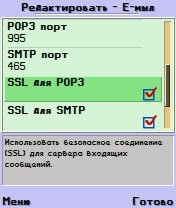
ВНИМАНИЕ!!! Для работы ящика через Profimail и д.р. почтовые клинеты (даже на ПК) необходимо в настройках вашего ящика через WEB интерфейс включить пересылку по POP3
Если ваш почтовый ящик не оказался у нас в списке то можно догадаться методом тыка.
Адреса pop3 Серверов бывают следующими:
pop.ВашаФирма.ru, pop3.ВашаФирма.ru, mail.ВашаФирма.ru
Адреса SMTP3 Серверов бывают следующими:
smtp.ВашаФирма.ru, smtp3.ВашаФирма.ru, mail.ВашаФирма.ru





